簡介
如果要永遠保留所有寶貴的時刻,最好的方法是使用相冊或視頻創建自己的幻燈片放映電影。 Aiseesoft Slideshow Creator是嚮導,它使每個人都可以幻燈片形式記錄他或她的記憶。
如何創建視頻幻燈片
幻燈片創建器是您的便攜式攝像機,可幫助您記錄生活中所有奇妙的時刻。 現在,讓我們去檢查一下。
步驟 1 點擊 在這裡添加照片和視頻 將圖片和視頻文件導入到該程序中。

步驟 2 編輯照片/視頻/背景音樂
瀏覽要編輯的照片或視頻,單擊 編輯 按鈕啟動編輯界面。
圖片修改: 您可以旋轉,翻轉,設置對比度/飽和度/亮度/色相,裁剪,設置持續時間以及獲取照片的運動設置。

視頻編輯: 您可以旋轉,鏡像,剪輯,裁切加快/降低視頻文件的速度。 此外,它還可以調整視頻文件的對比度/飽和度/亮度/色相和音量。

音樂: 您可以添加或刪除背景音樂,並輕鬆獲取背景音樂循環播放。

步驟 3 選擇主題
編輯文件後,單擊 主題 可以從該軟件中選擇現成的主題,也可以自定義素材來創建自己的主題。
現成的主題: 您可以選擇創建不同風格的電影。
對於現成的主題,您可以根據需要直接應用或編輯簡單圖片的文本,濾鏡,過渡效果和元素。

自定義主題: 該軟件為您提供了另一個自定義主題的選項。
✎對於某些在線主題和資料,您需要確保計算機連接到Internet以便下載和使用。
✎ 無論您要編輯什麼素材,都需要按照以下步驟進行:
- 1.選擇並單擊要編輯的項目(照片或視頻)。
- 2. 從右側窗口中選擇您需要添加的效果(文本、轉場、濾鏡和元素)。
- 3.開始單獨編輯。 將鼠標懸停在所選項目下的效果圖標上時,單擊編輯按鈕。

double雙擊效果時,可以在預覽窗口中預覽效果。 當您單擊加號按鈕時,它將效果應用於您選擇的項目。
➤文字
要編輯文本,您可以拖動以調整形狀和方向。 它還允許您設置內容、字體、大小、顏色、持續時間和開始時間。 您可以使用 運動 功能讓您的文本出現特殊效果。

➤過渡:
當提到過渡時,允許您選擇過渡模式並設置持續時間。 您可以單擊一下以將過渡應用於所有項目。
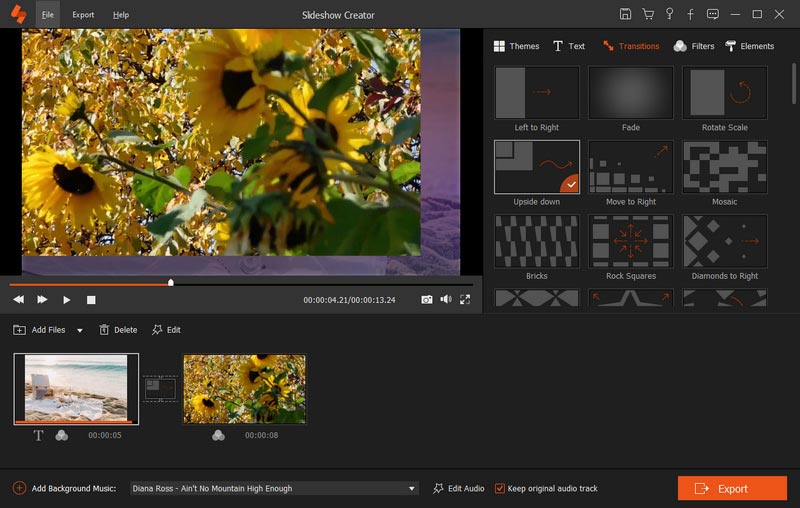
➤過濾器:
您可以在幻燈片上添加或刪除濾鏡效果。

➤元素:
您可以拖動鼠標來調整元素的方向和大小。 另外,不要錯過持續時間設置和動作效果。
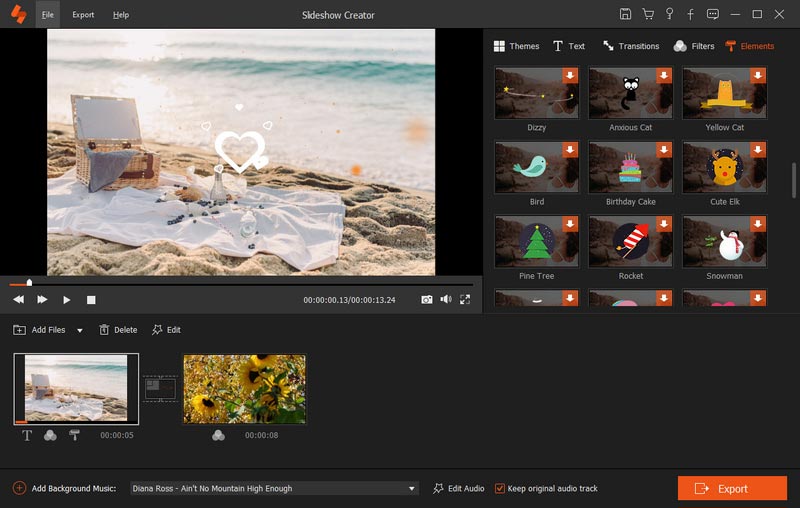
步驟 4 導出幻燈片
完成所有編輯功能後,您可以單擊 出口 選擇輸出格式和分辨率。

此工具為您提供選擇設備或輸出格式的選項,以便您可以在設備上直接播放幻燈片電影。
另外,您可以單擊設置圖標來自定義您自己的輸出文件,例如編碼器,質量,分辨率,比特率,幀頻等。
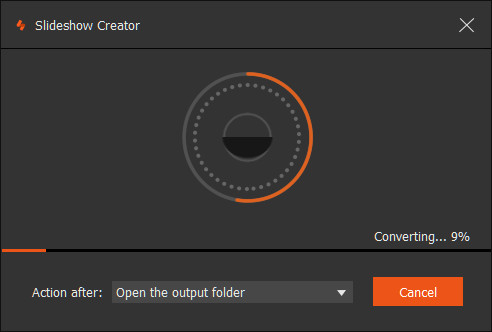
最後點擊 轉 創建您的幻燈片。
-
如何在圖片/照片中添加音頻並使它們說話[2018更新]
如何在圖片文件中添加音頻? 此處提供了兩種方法來幫助您在計算機上進行幻燈片演示或在移動設備上向圖片添加音頻。
 來自 珍妮瑞安 | 06.12.2016
來自 珍妮瑞安 | 06.12.2016 -
如何將音樂添加到幻燈片
本文為您介紹了三種方法,指導您如何通過Free Slideshow Maker,iPhoto和PowerPoint將音樂添加到幻燈片中。
 來自 珍妮瑞安 | 07.11.2012
來自 珍妮瑞安 | 07.11.2012 -
如何將音樂添加到“我的圖片”幻燈片中
如何在計算機或Instagram / Facebook上的圖片幻燈片中添加音樂? 這篇文章將向您展示三種向照片添加音樂以進行共享的方法。
 來自 珍妮瑞安 | 07.11.2012
來自 珍妮瑞安 | 07.11.2012 -
如何在視頻中添加文字
如何在視頻中添加文字? 以下是使用最佳視頻編輯器在Windows PC,Mac,iPhone和Android設備上的視頻中添加文本的指南。
 來自 珍妮瑞安 | 07.11.2012
來自 珍妮瑞安 | 07.11.2012 -
排名前5位的免費視頻增強器,可提高視頻質量
本頁列出了對5大最佳免費視頻增強軟件/ app / APK的評論,因此您可以輕鬆地在計算機/手機或在線上提高視頻質量。
 來自 珍妮瑞安 | 15.01.2018
來自 珍妮瑞安 | 15.01.2018 -
如何用圖片和音樂製作視頻
如何製作帶有圖片和音樂的視頻? 答案是在Mac / PC / PowerPoint上免費在線創建包含音樂和照片的視頻幻燈片。
 來自 珍妮瑞安 | 03.11.2017
來自 珍妮瑞安 | 03.11.2017 -
最佳5款輕鬆結合視頻的最佳應用
合併Windows,Mac,iPhone或Android設備上的視頻? 這是5種最好的應用程序,可在幾分鐘內在計算機或手機上合併視頻片段。
 來自 珍妮瑞安 | 07.02.2018
來自 珍妮瑞安 | 07.02.2018 -
適用於iPhone X / 20/8/7/6/5的最佳4種照片編輯應用程序
什麼是iPhone X / 8/7/6/5/4最好的照片編輯應用程序? 此頁面匯集了您排名前20位的照片編輯器,可讓您輕鬆在iPhone上編輯圖片。
 來自 珍妮瑞安 | 15.12.2017
來自 珍妮瑞安 | 15.12.2017 -
最佳幻燈片軟件2018 –將照片/視頻轉換為電影
本頁向您展示如何使用最佳的幻燈片顯示軟件將圖片,音樂和視頻製作成動態電影。 讓我們現在開始!
 來自 珍妮瑞安 | 07.11.2012
來自 珍妮瑞安 | 07.11.2012 -
[更新]如何用卡通視頻製作器製作動畫電影
動畫製作動畫片的製作者是什麼? 此頁面將為您顯示在線的頂級動畫電影製作軟件,適用於PC,應用程序和APK。 它是有益的。
 來自 珍妮瑞安 | 05.07.2017
來自 珍妮瑞安 | 05.07.2017 -
具有特效的十大最佳電影製作者應用
您是否仍然擔心沒有可以使用的特效電影製作器? 在這裡,我們向您推薦具有最佳特殊效果的十大Movie Maker程序。
 來自 珍妮瑞安 | 03.01.2018
來自 珍妮瑞安 | 03.01.2018 -
最好的9個免費照片編輯器來編輯圖片和圖像
本文介紹了最好的9種照片編輯器,可幫助您輕鬆,自由地在線,在計算機和智能手機上編輯照片效果。
 來自 珍妮瑞安 | 02.08.2016
來自 珍妮瑞安 | 02.08.2016 -
製作完美照片視頻的十佳照片視頻製作者
如果您想用自己的照片製作有趣的視頻,那麼以下10個最佳照片視頻製作商可幫助您輕鬆輕鬆地實現它。
 來自 珍妮瑞安 | 18.12.2017
來自 珍妮瑞安 | 18.12.2017 -
帶有音樂解決方案的幻燈片
如何用音樂製作幻燈片? 在此處獲取有用的提示,以選擇最適合音樂播放的幻燈片製作者,以創建自己的幻燈片。
 來自 珍妮瑞安 | 07.11.2012
來自 珍妮瑞安 | 07.11.2012 -
如何用音樂和圖片製作視頻
當您需要一種工具來製作帶有音樂和圖片的視頻時,可以從本文中學習最佳方法。 我們向您介紹最好的Slideshow Maker軟件。
 來自 珍妮瑞安 | 12.12.2017
來自 珍妮瑞安 | 12.12.2017

